Informação preliminar

Antes de se explicar em detalhes como desativar comentários do YouTube, pode ser útil saber que, para alguns tipos de vídeos, isso não é necessário, pois os comentários estão desabilitados por padrão.
A partir de janeiro de 2020, para se adaptar ao Lei de proteção à privacidade on-line infantil (COPPA), uma disposição para proteger a privacidade online das crianças, o YouTube decidiu, de fato, limitar os dados coletados sobre o conteúdo destinado a crianças e desativar alguns recursos, incluindo comentários em vídeos.
Portanto, se o seu canal do YouTube ou alguns vídeos enviados para ele foram definidos como destinado a crianças, os comentários já estão desativados e você não poderá ativá-los de forma alguma, exceto alterando as configurações relacionadas ao público.
Por fim, ressalto que tornar um vídeo privado no YouTube também desativa automaticamente os comentários do vídeo em questão. No entanto, os comentários ficam disponíveis novamente (se não tiverem sido desativados manualmente, conforme indicado nos próximos parágrafos) assim que você alterar a visibilidade do vídeo em Público o Não listado.
Está tudo claro até agora? Bem, então eu diria que podemos começar. Vamos arregaçar as mangas e agir!
Como desativar comentários em um vídeo no YouTube
Se sua intenção é desativar comentários do YouTube de um único vídeo, basta acessar a edição do vídeo de seu interesse, escolher a opção de desabilitar a publicação de novos comentários e ocultar os já publicados. Encontre tudo explicado em detalhes logo abaixo.
Do computador
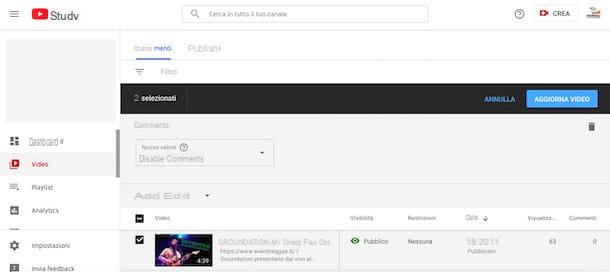
para desative comentários em um único vídeo no YouTube em seu computador, ligado à página principal da famosa plataforma de partilha de vídeos e, caso ainda não o tenha feito, inicie sessão com a conta Google associada ao canal YouTube do seu interesse. Para fazer isso, clique no botão log in, no canto superior direito, selecione sua conta na tela Escolha uma conta, introduzir o senha no campo apropriado e clique no botão para a frente.
Agora, clique noFoto do perfil associado à sua conta do Google, no canto superior direito, e selecione a opção YouTube Studio no menu que é aberto. Na nova tela que aparece, selecione a opção Vídeo na barra lateral esquerda, passe o ponteiro do mouse sobre vídeo de seu interesse e pressione sobre o item detalhes (o ícone de lápis).
Na tela Detalhes do vídeo, selecione a guia Outras opções, localize a seção Comentários e avaliações e, por meio do menu suspenso, escolha a opção Desativar comentários. Em seguida, clique no botão ressalvano canto superior direito para salvar as alterações e desativar comentários para o vídeo em questão.
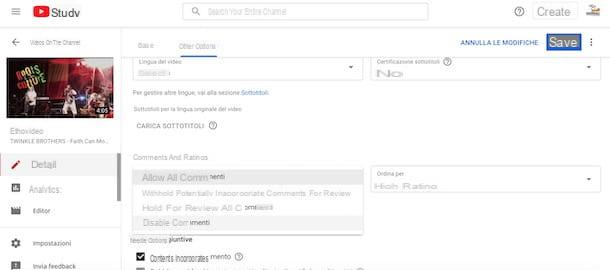
Se sua intenção é desabilitar comentários para vários vídeos ao mesmo tempo, você pode agilizar a operação acessando a seção YouTube Studio e selecionando a opção Vídeo. Depois de fazer isso, coloque a marca de seleção ao lado do vídeo para os quais você deseja desabilitar comentários, clique no item Editar no menu localizado na parte superior e selecione a opção comentários no menu que é aberto.
Agora, por meio do menu suspenso Novo valor, escolha o item Desativar comentários, clique no botão Vídeo de atualização, coloque a marca de seleção ao lado da opção Estou ciente das consequências desta ação e pressione o botão novamente Vídeo de atualização, para salvar suas alterações e desativar comentários para todos os vídeos selecionados anteriormente.
Se você prefere deletar mensagens individuais ao desativar completamente os comentários de certos vídeos e, portanto, você está se perguntando como deletar comentários no youtube, você pode fazer isso acessando a página com o player do vídeo de seu interesse ou a partir da seção comentários di YouTube Studio.
No primeiro caso, localize o comentário a ser excluído, clique no ícone relativo três pontos e escolha a voz Remover no menu que é aberto. Se, por outro lado, você preferir prosseguir YouTube Studio, acesse a seção em questão, selecione a opção comentários na barra lateral esquerda, localize o comentário de seu interesse e clique no ícone três pontos. Em seguida, clique na opção Remover e pronto.
De smartphones e tablets
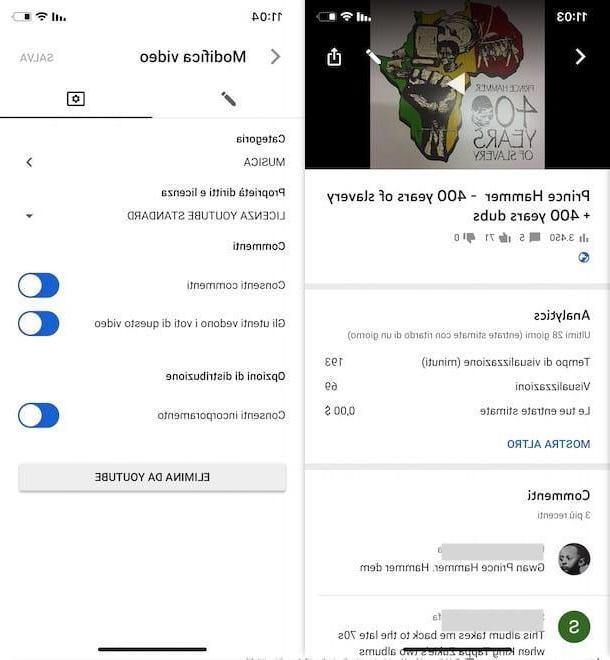
para desativar comentários em um único vídeo no YouTube de smartphones e tablets você precisa usar YouTube Studio, o aplicativo para dispositivos Android e iPhone / iPad que permite que você gerencie seu canal no YouTube, monitore suas estatísticas e edite os vídeos enviados.
Para continuar, inicie o aplicativo em questão tocando em seu ícone (o roda dentada vermelha em fundo branco) presente na tela inicial ou no menu de aplicativos do seu dispositivo e, se ainda não tiver feito isso, pressione o botão log in, para fazer login com a conta do Google associada ao seu canal do YouTube.
Neste ponto, toque no botão ☰, no canto superior esquerdo, selecione a opção Vídeo a partir do menu que lhe é proposto e carregue em vídeo para o qual você pretende desativar comentários. Na nova tela que aparece, toque no ícone de lápis, para acessar a seção Editar vídeoe pressione o ícone de roda de engrenagem.
Agora, na seção comentários, mova o botão de alternância ao lado da opção Permitir comentários da ON a FORA e aperte o botão ressalvano canto superior direito para salvar as alterações e desativar comentários para o vídeo em questão. Em caso de dúvidas, você pode refazer seus passos a qualquer momento e ativar os comentários no YouTube usando a mesma alavanca.
Como desativar todos os comentários no YouTube
Se você preferir uma solução mais drástica para desativar comentários para vídeos individuais, você deve saber disso acessando a seção YouTube Studio do seu canal no YouTube, você pode desativar comentários para todos os vídeos já carregados no último e automaticamente desativá-los também para uploads futuros. Como fazer? Vou explicar para você agora mesmo!
Do computador
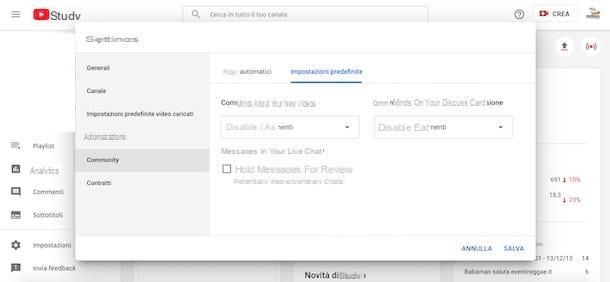
para desative todos os comentários no YouTube de seu computador, conectado à página principal do serviço e, caso ainda não o tenha feito, faça login com a conta do Google associada ao seu canal no YouTube. Uma vez feito isso, pressione no seu foto, no canto superior direito, selecione a opção YouTube Studio no menu que se abre e, na nova tela exibida, pressione o item Configurações na barra lateral esquerda.
Em seguida, acesse a seção Comunidade, selecione a guia Configurações padrão e, por meio do menu suspenso Comentários sobre seus novos vídeos, selecione a opção Desativar comentários, para desativar os comentários para todos os vídeos em seu canal do YouTube e para aqueles que você enviará no futuro.
Como você diz? Você deseja evitar que os assinantes do YouTube postem comentários na seção Discussão do seu canal? Nesse caso, acesse a seção novamente Comunidade, toque no item Configurações padrão e escolha a opção Desativar comentários através do menu suspenso Comentários na guia Discussão. Em seguida, clique no botão ressalva e pronto.
Como alternativa, você pode desativar os comentários apenas para novos vídeos que enviará para o seu canal, deixando a opção de comentar nos filmes "antigos". Se você achar que esta é uma solução viável, faça login em YouTube Studio, selecione a opção Configurações na barra lateral esquerda e toque no item Predefinições de vídeo carregadas. Na nova tela que aparece, selecione a guia Configurações avançadas, localize o item comentários e, por meio do menu suspenso, selecione a opção Desativar comentários.
Finalmente, se você preferir uma solução menos drástica, agindo a partir da seção Comunidade você pode optar por deixar os comentários ativados e definir restrições às mensagens postadas, incluindo a nomeação de moderadores que serão responsáveis por gerenciar os comentários em seu canal do YouTube. Para obter mais informações sobre isso, deixo vocês com meus guias sobre como banir no YouTube e como ser um moderador no YouTube.
De smartphones e tablets
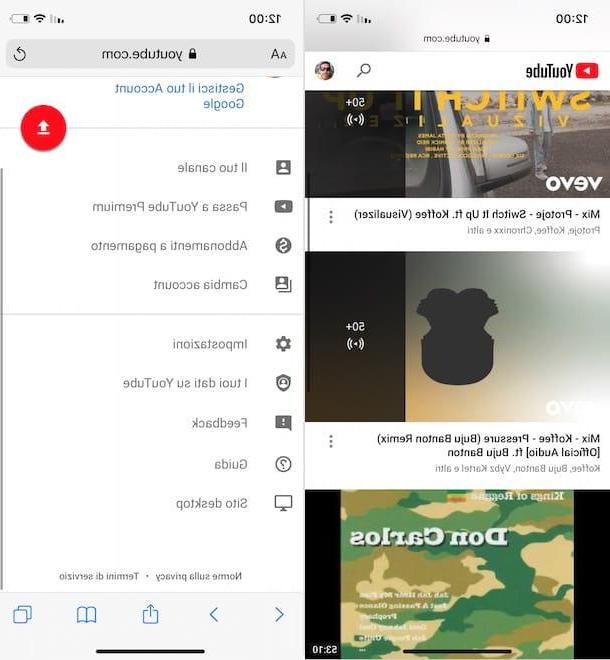
Se você não tem um computador disponível e pretende desative todos os comentários no YouTube de smartphones e tablets, Lamento informar que isso não pode ser feito usando o aplicativo YouTube ou o aplicativo YouTube Studio. Na verdade, o último apenas permite desativar comentários para vídeos individuais e não oferece uma opção de desativação total.
A única solução disponível para você é usar o navegador instalado no seu dispositivo (por exemplo, cromo no Android e Safári no iPhone / iPad) e ative a versão desktop do site do YouTube. Para fazer isso, conecte-se à página principal do serviço e faça login com sua conta do Google (se ainda não o fez). Então pressione no seu foto, no canto superior direito e selecione a opção Site para desktop no menu que é aberto.
Neste ponto, tudo o que você precisa fazer é seguir as instruções que dei nas linhas deste guia dedicadas ao procedimento para desabilitar todos os comentários no YouTube de seu computador.
Como desativar comentários no YouTube

























